編輯:Android手機評測
用手機截圖相信絕大多數的用戶們對這個並不陌生,現在很多智能手機的截圖方法基本上都是大同小異的。但是對於一款還沒有上市的手機而言,這個截圖方法似乎就難住了大家,那就是小米5該怎麼截圖呢?想必很多機友們會很好奇,手機還沒發布就來咨詢這個問題是不是有點太早,其實也不早,除了小米5之外,其他小米手機也可以來參考這些截圖方法,希望對大家用機有所幫助。

【小米5四種截圖方法】
方法一:快捷鍵截圖
1、在小米5中打開需要截屏的界面。
2、然後同時使用手指按住【電源鍵】和【音量-鍵】,當聽到咔嚓一聲,則說明截圖成功。
3、截屏的圖片保存在小米5相冊裡裡面,進入相冊中即可找到。
方法二:下拉菜單快捷截屏
在小米5中打開需要截屏的界面,然後打開頂部的下拉通知菜單,然後點擊右側箭頭,再更多裡面可以找到【截屏】操作項,點擊截屏即可。
方法三:借助手機QQ截圖
手機QQ已經成為手機必裝應用,手機QQ中帶來截屏功能。具體方法是,打開手機QQ界面,在手機QQ設置—輔助功能—搖晃手機截屏功能開啟,開啟此功能後,搖晃手機就可以截屏了。
方法四:借助手機助手截屏
絕大多數助手都帶有截屏功能,包括小米助手、360手機助手、豌豆莢等等都帶有截屏功能。將手機通過數據線與電腦連接,然後在電腦中打開手機助手,就可以對小米5進行截屏,我們只要在手機中打開需要截屏的界面,然後在手機助手中操作截屏即可。
關於小米5截圖方法今天巴士就為大家介紹到這裡,操作起來其實也不難,大家只要按照本文給出的步驟來操作即可,同時也適用於其他小米手機,希望對廣大的機友們有所幫助。
 帶你欣賞Nexus5&7 Android L界面對比評測
帶你欣賞Nexus5&7 Android L界面對比評測
Android L可以說是今年安卓用戶最為期待的系統,這個新的谷歌系統和以往的系統有著不很大的不同。在經過11月3日的跳票後,谷歌終於在11月13日凌晨發布了最新版移動操
 由內而外的防護功能 海信金剛II場景評測
由內而外的防護功能 海信金剛II場景評測
在目前追求輕薄的趨勢下,如果將一款智能手機做得又厚又重,是無法獲得消費者親睐的,而在三防手機設計上,往往都對輕薄不在意,也許它只是單純的想著如何將三防做好,但是卻沒有人們
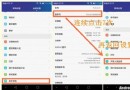 【一步到位】華為榮耀7開發者選項開啟/關閉教程
【一步到位】華為榮耀7開發者選項開啟/關閉教程
除了iOS和Windows Phone手機外,其他大部分市場均采用安卓系統。雖然同為安卓系統,但是廠商都對系統進行了重新定制,日常使用上會出現差別。不同品牌,不同型號手機
 ISO提升至12800 索尼Z3夜景拍攝專項評測
ISO提升至12800 索尼Z3夜景拍攝專項評測
夜景拍攝一直是所有智能手機最頭疼的難題,索尼Z3為了改善這一問題將ISO最大值提升到